Lorsque vous créez votre espace de travail, vous lui attribuez un nom et une URL. Ceci est essentiel pour le distinguer des autres espaces de travail. Bien que les modifications soient rares pour un espace de travail communautaire, un changement de marque dans le cadre d'une entreprise peut nécessiter la modification de ces informations.
Les raisons de modifier le nom et l'URL
- Changement de marque de l'entreprise
- Fusion avec une autre entreprise
- Évolution des activités de l'entreprise
Les possibilités offertes par Slack
Slack permet facilement de modifier tant le nom que l'URL de votre espace de travail sans restrictions, tant qu'il ne s'agit pas d'une URL déjà utilisée. De plus, l'ancienne URL redirige vers votre nouvelle URL pendant un certain temps, mais elle sera disponible pour d'autres utilisateurs.
Comment modifier le nom et l'URL de votre espace de travail
Pour effectuer ces changements, suivez les étapes ci-dessous :
Étape 1 : Accéder aux paramètres de l'espace de travail
Cliquer sur le nom de votre espace de travail en haut à droite. Dans le menu qui apparaît, sélectionnez :
- Paramètres et administration
- Paramètres de l'espace de travail
Vous ouvrirez alors les paramètres de l'espace de travail dans un nouvel onglet.

Étape 2 : Modifier le nom et l'URL
Dans l'onglet Paramètres, cliquez sur le bouton Modifier le nom et l'URL de l'espace de travail. C'est la deuxième option à partir du bas.

Étape 3 : Enregistrer les modifications
Vous pouvez alors configurer un nouveau nom et une nouvelle URL dans les champs correspondants. Une fois satisfait, cliquez sur Enregistrer les modifications.

Conseils supplémentaires
Vous n'êtes pas obligé de changer à la fois le nom et l'URL ; choisissez simplement ce qui correspond le mieux à vos besoins. Pensez également à informer votre équipe des changements pour éviter toute confusion.
Conclusion
Modifier le nom et l'URL de votre espace de travail Slack est un processus simple qui peut être nécessaire lors d'un changement de marque ou d'une restructuration d'entreprise. En suivant les étapes de ce guide, vous pourrez toujours garder votre espace de travail à jour et pertinent.

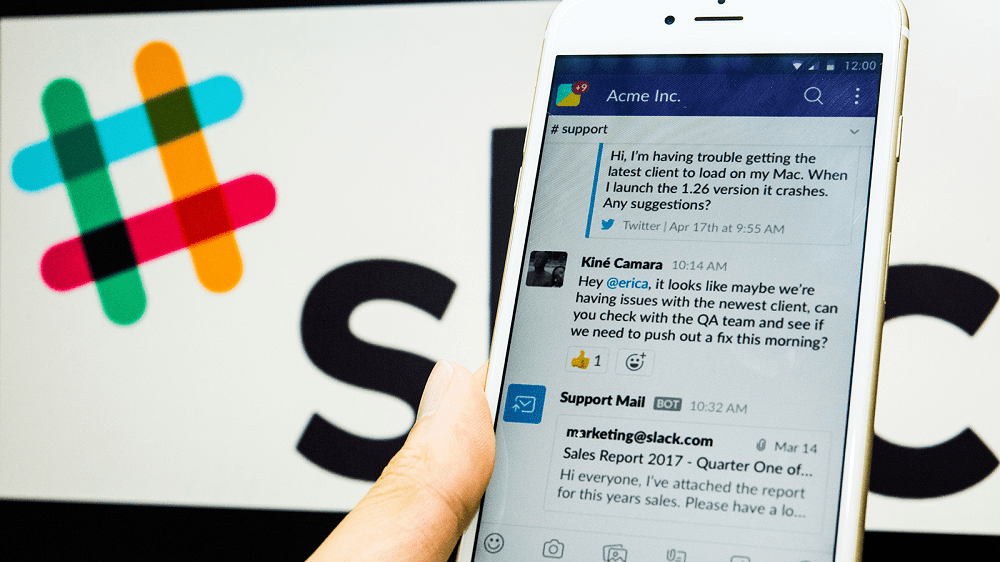











Roberts J. -
Un grand merci pour ces instructions claires ! Je suis ravi d'apprendre à personnaliser mon espace Slack
Phúc IT -
J'ai toujours trouvé la gestion de mes espaces Slack compliquée. Grâce à cet article, je me sens plus confiant. J'envisage même de l'utiliser pour mon équipe
Elise m. -
Ce guide m'a sauvé la vie ! Il fallait absolument que je change le nom pour faire plus sérieux. Vous êtes au top !
Louis B. -
Vraiment utile cet article, je ne savais pas qu'on pouvait changer l'URL aussi simplement. J'adore Slack encore plus maintenant !
Gaston 45 -
Merci infiniment pour cet article ! Je veux vraiment changer l'URL mais je n'étais pas sûr de comment faire. Vous êtes géniaux
Camille the Cat -
Hahaha, j'adore Slack ! Et maintenant que je peux changer le nom, je vais enfin donner un peu de personnalité à mon espace. Merci
Benjamín l'Informatique -
Avez-vous des conseils pour choisir un bon nom d'espace ? Je veux qu'il reflète l'ambiance de mon équipe. Merci
Greg D. -
Utilisez-vous souvent ces fonctionnalités sur Slack ? Ça m'intéresse de savoir comment chacun l'exploite.
Lucie 74 -
J'adore Slack, mais je n'avais jamais pensé à modifier l'URL. Vous êtes vraiment des pros
Hương KT -
Une question : une fois que vous changez le nom, y a-t-il un délai avant que cela soit effectif pour tous les utilisateurs ?
Linh mèo -
Est-ce que c'est possible de garder le même lien même après avoir changé l'URL ? Ça m'arrangerait. Merci d'avance !
Jean Dupont -
Voilà, maintenant je peux personnaliser mon espace de travail Slack. Merci pour ces conseils précieux
Fanny l'Organisatrice -
J'ai partagé cet article avec ma équipe, c'est vraiment une excellente ressource pour nous aider à nous organiser sur Slack
Hương Đà Nẵng -
Super explication ! J'ai réussi à changer l'URL de mon espace. C'était plus simple que je ne le pensais. Bravo
Marie-Lou -
Ce n'est pas facile de savoir comment faire tout seul, ça tombe bien que vous ayez écrit cet article ! Merci encore
Antoine le Geek -
J'ai toujours suivi un nom très standard pour mon Slack. Peut-être que je devrais me lancer un peu plus dans la créativité
David S. -
En fait, je me demandais si on peut changer le nom plusieurs fois dans un laps de temps. Merci pour l'info !
Chloé B. -
J'ai suivi chaque étape et ça a fonctionné parfaitement. Je recommande de toujours lire les instructions comme ça, ça évite les erreurs
Julien l'Aventurier -
Wow, je viens d'apprendre quelque chose de nouveau aujourd'hui ! Merci pour les astuces. Ça va vraiment m'aider dans mon organisation
Sophie D. -
Avez-vous essayé de changer l'URL et de l'appliquer à d'autres outils ? Je pense que ça pourrait être utile pour notre équipe
Claire M. -
Est-ce que quelqu'un a déjà eu des problèmes après avoir changé l'URL ? Ça m'inquiète un peu
Thùy Linh -
Merci pour cet article ! J'avais besoin de savoir comment modifier le nom de mon espace de travail sur Slack, et maintenant c'est fait !
Duy Sinh 6789 -
Est-ce que quelqu'un sait si on peut modifier le nom de l'espace de travail plusieurs fois ? Parce que j'ai déjà un autre nom en tête
Mèo con -
Je ne savais pas qu'on pouvait changer l'URL aussi facilement. Merci pour cette découverte !